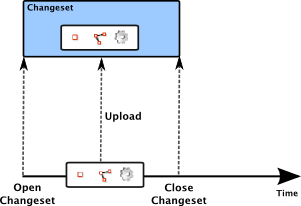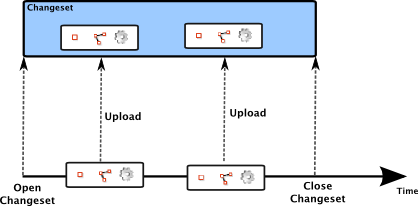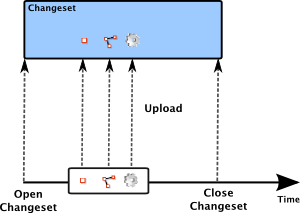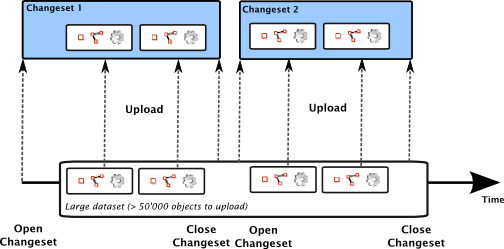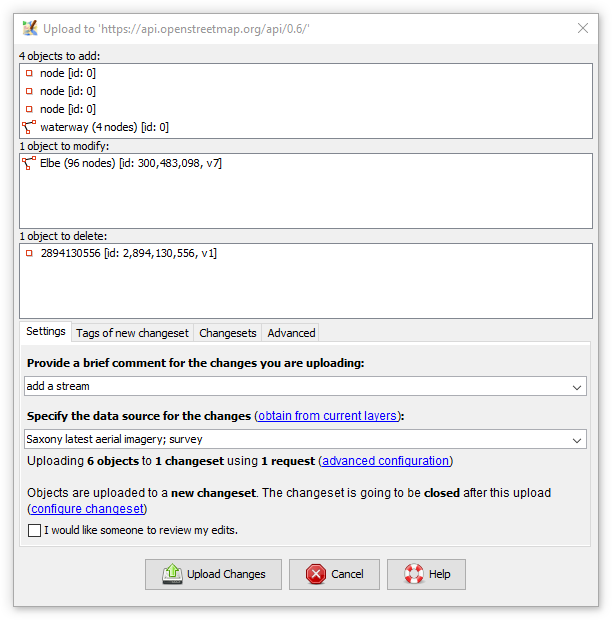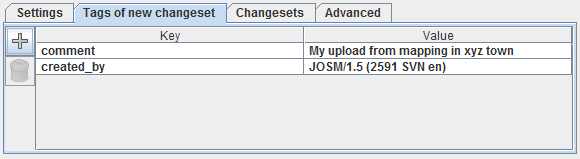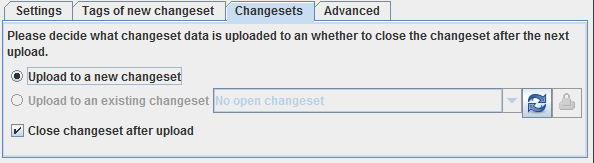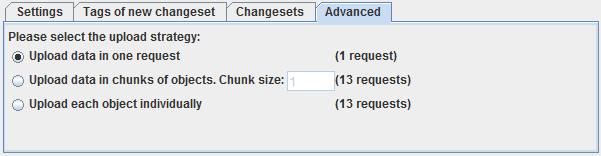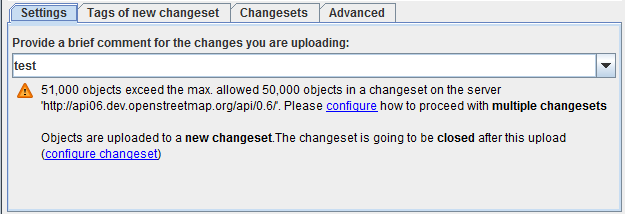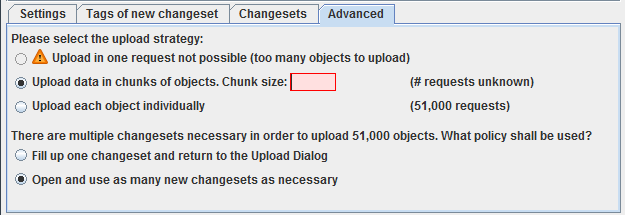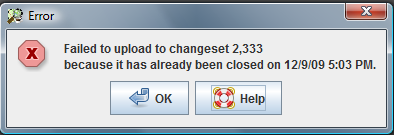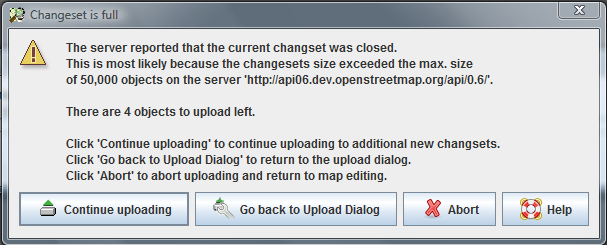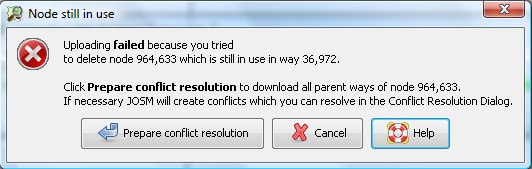| Version 32 (modified by , 7 years ago) ( diff ) |
|---|
Andere talen:
- Ελληνικά
- English
- Esperanto
- français
- 日本語
- norsk bokmål
- Nederlands
- русский
- українська
- @60 - @78
Inhoud
-
Bestand > Uploaden naar OSM
- In eenvoudige woorden
- Wijzigingensets, verzoeken om te uploaden en strategieën voor uploaden
- Uw strategie voor uploaden kiezen - wanneer en hoe vaak uploaden
- Gegevens uploaden
- Fout- en waarschuwingsberichten
- Zie ook
Bestand > Uploaden naar OSM
 Toetsenbord sneltoets:
Toetsenbord sneltoets: Ctrl+Shift+↑
Nieuwe, gewijzigde en verwijderde objecten op de huidige gegevenslaag naar de server uploaden.
Geo-gegevens die worden bewerkt in JOSM zijn alleen lokaal beschikbaar en alleen te gebruiken door de gebruiker die die gegevens heeft ingevoerd, tenzij die gebruiker besluit om ze ook voor de gemeenschap beschikbaar te stellen. De gebruiker moet ze uploaden om de gegevens te publiceren. Uploaden betekent dat de geo-gegevens worden overgebracht naar een centrale server die wordt beheerd door de gemeenschap van OSM, waar het wordt geïntegreerd met geo-gegevens van andere mappers in één centrale database. Door het uploaden van gegevens die lokaal zijn bewerkt worden geo-gegevens zowel deel van de hoofddatabase en kaart op osm.org en dat zij kunnen worden gebruikt door andere leden van de gemeenschap van OSM.
In eenvoudige woorden
- (net als bij online bewerkers als iD of Potlatch) dient u uw wijzigingen te uploaden naar de server van OSM. Zorg er voor dat u bent verbonden met de server :-)
- u zou conflicten tegen kunnen komen nadat u uw wijzigingen heeft geüpload (zult u moeten kiezen welke tags u op uw objecten wilt laten staan
- beperken van de kansen op conflicten kan
- gegevens niet te bewerken als andere gebruikers die in hetzelfde tijdvenster bewerken
- uw down- en uploads sneller maken, dus zal er geen overlap zijn tussen tijdvenster en dat van hen
- (ruw idee) conflicten geheel vermijden: bewerk geen objecten met hetzelfde ID en wijzig hun ouder-relaties niet (knoop-weg en weg-relatie en relatie-relatie). Als u (en andere bewerker) niet samengevoegde gegevenssets (https://en.wikipedia.org/wiki/Disjoint_sets) bewerken dan zullen er in het geheel geen conflicten zijn. Onthoud dat dit ook betekent dat alle ouderwegen en alle ouder-relaties zouden moeten worden gerespecteerd (die waarschijnlijk zullen worden gewijzigd).
- (anders dan bij online bewerkers zoals iD of Potlatch) hoeft u niet direct te uploaden (u kunt handmatig uw Bestand opslaan maar Automatisch opslaan zal u verder helpen)
- (anders dan in elke andere bewerker?) zal JOSM u wijzigingen laten uploaden naar reeds geopende (maar niet gesloten) wijzigingensets (zie #Meerdereuploadsinéénwijzigingenset). Elke open wijzigingenset zal automatisch "sluiten" op de server van http://openstreetmap.org na 1 uur.
Wijzigingensets, verzoeken om te uploaden en strategieën voor uploaden
Geo-gegevens die zijn bijgedragen aan de server van OSM bestaan uit knopen, wegen en relaties. Omdat er honderden mappers zijn die hun geo-gegevens publiceren op de server van OSM server is het belangrijk om na te kunnen gaan wie welke gegevens publiceerde en in welke context. Het zou voor mappers ontzettend veel tijd vergen om te beschrijven waarom elke enkele knoop en elke enkele weg is gepubliceerd. Een meer bruikbare benadering is om een groep gerelateerde objecten bij elkaar te verpakken en aan het pakket zelf een opmerking toe te wijzen, in plaats van aan de individuele objecten.
Het project OSM noemt een dergelijk pakket een wijzigingenset. Een wijzigingenset is een collectie gerelateerde wijzigingen (nieuwe objecten, aanpassingen aan objecten, of verwijderingen van objecten) toegepast op gegevens van OSM.
Wijzigingensets verschillen van verzoeken voor uploaden. Een wijzigingenset is een logische groepering van objecten, waar een verzoek voor uploaden een technische groepering is om geo-gegevens over te brengen naar alleen de centrale server van OSM. In JOSM zeggen we dat objecten worden geüpload met behulp van verzoeken voor uploaden naar een wijzigingenset. Het dialoogvenster Uploaden in JOSM maakt het mogelijk aspecten van de objecten voor verzoeken voor uploaden en wijzigingenset te configureren. Sommige van de instellingen zijn verplicht (d.i. de gebruiker moet ze configureren vóórdat geo-gegevens kunnen worden geüpload) maar de meeste ervan zijn optioneel en JOSM werkt met redelijke standaardwaarden.
Geo-gegevens kunnen later worden opgehaald via de wijzigingenset waarmee ze werden geüpload, maar ze kunnen niet worden opgehaald met behulp van het gebruikte verzoek voor uploaden. Wijzigingensets hebben een unieke identificatie, verzoeken voor uploaden hebben dat niet. Bijvoorbeeld: deze wijzigingenset bevat geo-gegevens van het traceren van luchtfoto's van de stad Bern, Zwitserland. Het is echter niet mogelijk om de verzoeken voor uploaden te zien waarmee het werd gevuld.
Eén verzoek voor uploaden in één wijzigingenset
In het meest eenvoudige geval zit er slechts één verzoek voor uploaden in een wijzigingenset:
Dit is de standaard configuratie die wordt gebruikt door JOSM. Het is de voorkeursconfiguratie
- voor gebruikers die het resultaat van het converteren van een aantal GPS-sporen uploaden naar de geo-gegevens van OSM
- voor gebruikers die het resultaat van het traceren van een aantal uren van luchtfoto's uploaden
- voor gebruikers die het resultaat van het invoeren van lokale kennis over straatnamen, points of interest, etc. uploaden
Meerdere uploads in één wijzigingenset
Dit is een gevorderde optie voor configuratie die de meeste gebruikers niet hoeven in te schakelen. Het kan handig zijn:
- voor gebruikers die in kaart brengen met meerdere gegevenslagen in JOSM en die het resultaat van hun werk in één wijzigingenset willen uploaden
- voor gebruikers die werken aan een lange sessie van in kaart brengen. Voor hen zou het veiliger zijn om tussenliggende resultaten naar de server te uploaden dan om alleen het resultaat van de volledige sessie te uploaden. In het eerste geval kunnen zijn meerdere verzoeken voor uploaden in één wijzigingenset gebruiken, wat hen helpt hun gegevens veilig te behouden zonder ze te fragmenteren in niet aan elkaar gerelateerde wijzigingensets.
JOSM ondersteunt nog steeds het individueel uploaden van elk object.
Onthoud dat dit een verouderde mogelijkheid is. Tot voor kort was dit de enige optie voor uploaden in OSM. Technisch gebruikt het een enigszins andere benadering om met de server van OSM te communiceren. Het is nog steeds beschikbaar in JOSM, hoewel de server van OSM server nu verzoeken voor uploaden ondersteunt tot maximaal 10.000 objecten. Voor de terloopse en normale gebruiker is het bijna vervallen. In bijzondere gevallen zou het handig kunnen zijn voor ervaren gebruikers.
Grote gegevenssets in meerdere wijzigingensets uploaden
JOSM ondersteunt ook het uploaden van grote gegevenssets die niet in één wijzigingenset passen.
Dit is een gevorderde optie die alleen nuttig kan zijn voor ervaren gebruikers. Zij kunnen deze configuratie selecteren als zij een gegevensset moeten uploaden die meer dan 10.000 nieuwe, aangepaste of verwijderde objecten bevat.
Uw strategie voor uploaden kiezen - wanneer en hoe vaak uploaden
Er is geen eenvoudig antwoord op de vraag wanneer en hoe vaak te uploaden. U zou noch de gehele dag moeten bewerken en dan alles uploaden, noch elke minuut na het toevoegen van ene weg moeten uploaden.
Hier zijn enkele richtlijnen:
- Benodigde tijd voor uploaden: hoe kleiner de verzoeken voor uploaden u kiest, hoe meer tijd het vergt om ze te uploaden. Het vergt meer tijd om 100 objecten te uploaden met behulp van 100 individuele verzoeken voor uploaden dan ze in één verzoek met 100 objecten te uploaden.
- Botsingen met andere mappers: indien u 10.000 objecten in één verzoek uploadt en als de server dan een probleem tegenkomt bij het 9.999ste object, wordt het gehele uploaden teruggedraaid. Het probleem moet eerst worden opgelost (d.i. door een conflict op te lossen). Alle 30.000 objecten zullen dan opnieuw moeten worden geüpload. Aan de andere kant, als u 10.000 objecten uploadt met 10 verzoeken die elk 1.000 objecten bevatten en de server komt dan een probleem tegen bij het 9.999ste object, dan hoeft u alleen het laatste verzoek voor uploaden te herhalen voor de objecten 9.001e tot en met 10.000e. De objecten 1-9.000 zijn al met succes geüpload. Als u gebieden in kaart brengt waar ook andere mappers actief zijn, zou u daarom kleinere grootten voor verzoeken voor uploaden moeten prefereren.
Gegevens uploaden
Dialoogvenster Uploaden starten
Controles vóórdat het dialoogvenster Uploaden wordt weergegeven
Vóórdat het dialoogvenster Uploaden wordt weergegeven, wordt Validatie uitgevoerd op alle aangepaste objecten (en). Als dat waarschuwingen of fouten vindt, zult u een lijst ervan gepresenteerd krijgen en de kans om de problemen op te lossen en opnieuw te proberen of doorgaan met uploaden. Het is niet nodig om alles te repareren, maar denk er ook niet te gemakkelijk over, speciaal niet met betrekking tot de fouten.
JOSM controleert ook op beperkingen die worden opgelegd door de server van OSM:
- namen en waarden van tags moeten korter zijn dan 255 tekens
- wegen mogen niet uit teveel knopen bestaan
Als de objecten die u uploadt cirkelvormige afhankelijkheden hebben (relatie 1 verwijst naar relatie 2, relatie 2 verwijst naar relatie 3, relatie 3 verwijst naar relatie 1) kan JOSM ze niet uploaden. JOSM zal u eerst vragen die afhankelijkheden te verbreken.
Opmerking: Voor grote gegevenssets kunnen deze controles nogal wat tijd vergen en gedurende die tijd geven zij geen terugkoppeling aan de gebruiker. Wees geduldig als het enige seconden duurt om het dialoogvenster Uploaden te starten voor grote gegevenssets. Dit zal op korte termijn worden opgelost.
Het dialoogvenster Uploaden
Het dialoogvenster Uploaden bestaat uit twee gedeelten:
- de bovenste helft geeft een overzicht weer van de objecten die moeten worden toegevoegd, moeten worden aangepast of moeten worden verwijderd op de server
- het onderste gedeelte verschaft panelen voor het configureren van de verscheidene aspecten voor het proces van uploaden
Wanneer het dialoogvenster Uploaden wordt gestart geeft het altijd het paneel van de basisconfiguratie weer wat een tekstvak bevat voor het invoeren van een opmerking voor de upload en een overzicht van de andere parameters voor het uploaden van deze upload.
Een eenvoudige upload uitvoeren
Behandeld in Uploaden naar OSM.
Een upload uitvoeren met gevorderde opties
Tags toevoegen aan de wijzigingenset
Geo-gegevens die worden geüpload naar de server van OSM server worden altijd geüpload naar een wijzigingenset. Soortgelijk aan knopen, wegen en relaties kan men tags toewijzen aan een wijzigingenset.
In het dialoogvenster Uploaden kan men tags invoeren in het paneel Tags van nieuwe wijzigingensets, bekijk de schermafdruk hieronder:
Hashtags binnen de tag voor de opmerking van de wijzigingenset worden herkend en worden aanvullend toegevoegd aan de tag voor de hashtags van de wijzigingensets. Dit gedrag kan worden uitgeschakeld door de sleutel upload.changeset.hashtags in de Gevorderde voorkeuren op false in te stellen.
Do's en Don'ts
- Tags zijn uw vrienden. Gebruik ze om de geo-gegevens te beschrijven die u uploadt naar de server van OSM.
- Gebruik de tag
sourceom de bron van uw geo-gegevens te beschrijven (voorbeelden:getraceerd van Yahoo luchtfoto's,gebaseerd op GPS-sporen en ter plaatse bekeken op de fiets). - U hoeft uw gebruikersnaam niet toe te voegen aan de tags. De koppeling tussen de wijzigingenset en uw gebruikersaccount van OSM wordt automatisch onderhouden.
Onthoud dat de vereiste opmerking voor de upload ook een tag is. U kunt het ofwel invoeren in het paneel Tags van nieuwe wijzigingensets met de sleutel comment of in het paneel Instellingen in het daar verschafte tekstveld.
De wijzigingenset waarnaar moet worden geüpload
In het paneel Wijzigingensets kunt u selecteren naar welke wijzigingenset de gegevens moeten worden geüpload, bekijk de schermafdruk hieronder:
JOSM uploadt naar een nieuwe wijzigingenset als Naar een nieuwe wijzigingenset uploaden wordt geselecteerd. Dit is de standaard instelling.
Als u naar een bestaande wijzigingenset wilt uploaden dient u een van de beschikbare wijzigingensets uit de keuzelijst te selecteren. Deze lijst is alleen ingeschakeld indien er open wijzigingensets zijn waarnaar u gegevens kunt uploaden omdat u daarvan de eigenaar bent. Klik op  Vernieuwen om de lijst met beschikbare open wijzigingensets op te halen vanaf de server. Indien er tenminste één open wijzigingenset beschikbaar is kunt u de keuzeknop Naar een bestaande wijzigingenset uploaden gebruiken en een wijzigingenset selecteren.
Vernieuwen om de lijst met beschikbare open wijzigingensets op te halen vanaf de server. Indien er tenminste één open wijzigingenset beschikbaar is kunt u de keuzeknop Naar een bestaande wijzigingenset uploaden gebruiken en een wijzigingenset selecteren.
Klik op  Wijzigingenset sluiten om de momenteel geselecteerde open wijzigingenset te sluiten. Dit is alleen voor het gemak. U hoeft hier geen wijzigingenset te sluiten om een upload met succes uit te voeren.
Wijzigingenset sluiten om de momenteel geselecteerde open wijzigingenset te sluiten. Dit is alleen voor het gemak. U hoeft hier geen wijzigingenset te sluiten om een upload met succes uit te voeren.
Na het met succes uploaden kan JOSM ofwel de gebruikte wijzigingenset sluiten of die open laten voor een andere upload. De standaard instelling is om hem te sluiten. U kunt configureren of JOSM hem open zou moeten laten door het keuzevak Sluit de wijzigingenset na de upload te deselecteren.
Het aantal en de grootte van verzoeken voor uploaden configureren
JOSM uploadt geo-gegevens met één of meer verzoeken voor uploaden naar een wijzigingenset op de server van OSM. In het paneel Geavanceerd kunt u het aantal en de grootte van verzoeken voor uploaden bepalen, bekijk schermafdruk:
Selecteer Upload gegevens in één verzoek om alle objecten in één verzoek te uploaden. Indien u een medium tot groot aantal objecten uploadt zou dit wat tijd kunnen vergen en JOSM zal niet in staat zijn u over het proces te informeren. Er zijn slechts twee uitkomsten voor een dergelijke upload: de upload werd met succes uitgevoerd of niet. In het eerste geval is alles goed, in het laatste geval worden in het geheel geen objecten geüpload. Dit soort upload zal nooit leiden tot een gedeeltelijke upload, wat zowel zijn kracht als zijn zwakte is. Het zijn zwakte zijn als de gehele upload mislukt omdat er een probleem is met het allerlaatste object in het verzoek voor uploaden.
Selecteer Upload gegevens in gedeelten van objecten. Grootte gedeelte: om de objecten te uploaden in een serie verzoeken met een vooraf gedefinieerde grootte. U kunt een voorkeur voor de grootte opgeven voor een verzoek voor uploaden (de "chunk size" genoemd). Afhankelijk van de waarde zal JOSM een aantal verzoeken voor uploaden indienen (het aantal wordt weergegeven aan de rechterzijde van het invoerveld voor de "chunk size"). In tegenstelling aan de eerdere optie, kan elke upload van een chunk lukken of mislukken. U zult enige ruwe terugkoppeling over de voortgang krijgen omdat JOSM u zal informeren wanneer een individueel gedeelte met succes is geüpload of wanneer het uploaden is mislukt. Uploaden in gedeelten is echter in de meeste gevallen trager dan uploaden in één verzoek.
Selecteer Upload elk object individueel om elk object te uploaden met een individueel verzoek voor uploaden. U zult enige ruwe terugkoppeling over de voortgang krijgen omdat JOSM u zal informeren wanneer een individueel object met succes werd geüpload of wanneer het uploaden is mislukt. Onthoud dat deze optie in de meeste gevallen de traagste optie is.
Aanbevelingen Kies Upload gegevens in één verzoek voor kleine (<1.000 objecten) tot medium uploadgrootten (<5.000 objecten)
- Kies Upload gegevens in gedeelten van objecten. Grootte gedeelte: voor medium tot grote uploadgrootten (> 5.000 objecten). Een chunkgrootte van 1.000 is een goede waarde om mee te beginnen.
- gebruik Upload elk object individueel niet, tenzij u een specifieke reden heeft om dat te doen. Dit is voornamelijk een verouderde strategie uit vroegere versies van de server van OSM.
Een zeer grote upload uitvoeren
Een upload wordt als zeer groot beschouwd indien zijn grootte de maximale grootte van een wijzigingenset op de server van OSM overschrijdt. Momenteel ligt de bovengrens voor de grootte van een wijzigingenset op 10.000 objecten en als JOSM detecteert dat uw upload groter is, geeft het de volgende informatie weer in het dialoogvenster Uploaden:
Het waarschuwingsbericht geeft aan dat JOSM de gegevens niet kan uploaden tenzij u enkele gevorderde instellingen configureert. Schakel ofwel naar de tab Geavanceerd of klik op de link in het bericht. Het volgende paneel voor configuratie zal worden weergegeven:
Voor zeer grote uploads is uploaden in één verzoek niet mogelijk en de respectievelijke optie is daarom uitgeschakeld. Selecteer een te gebruiken chunkgrootte voor de upload. Het moet ook kleiner zijn dan 10.000, omdat de bovengrens voor de grootte van een wijzigingenset ook geldt voor de chunkgrootte. U kunt een zeer grote gegevensset uploaden met een individueel verzoek per object, maar het wordt u niet aangeraden om dat te doen.
Een zeer grote upload past niet in één enkele wijzigingenset. Selecteer
- of JOSM automatisch zo veel nieuwe wijzigingensets zou moeten openen als nodig is om de gegevens te uploaden. Selecteer deze optie als u een zeer grote upload wilt uitvoeren zonder interventie van de gebruiker.
- of JOSM één wijzigingenset zou moeten vullen en dan terug moet keren naar het dialoogvenster Uploaden. Selecteer deze optie als u volledige controle wilt behouden over de voor de upload gemaakte wijzigingensets.
Fout- en waarschuwingsberichten
Naar een gesloten wijzigingenset uploaden
Indien u upload naar een open wijzigingenset, zou de upload kunnen mislukken omdat de wijzigingenset in de tussentijd is gesloten. Hij zou door de server kunnen zijn gesloten vanwege een time-out (wijzigingensets blijven niet langer open dan 24 uur en worden ook gesloten na een uur inactiviteit) of omdat u het expliciet heeft gesloten in een andere instantie van JOSM.
JOSM geeft het volgende foutenbericht weer:
Hoe op te lossen
- Start het dialoogvenster Uploaden opnieuw
- Selecteer een ander open wijzigingenset of selecteer om te uploaden naar een nieuwe wijzigingenset
- Upload opnieuw
Wijzigingenset loopt vol tijdens uploaden
Er is een bovengrens voor de grootte van wijzigingensets. Op de server van OSM is die momenteel ingesteld op 10.000 objecten per wijzigingenset. Een upload kan deze grens overschrijden bij het uploaden, voornamelijk als u een reeks verzoeken voor uploaden uploadt naar dezelfde wijzigingenset.
Als JOSM detecteert dat een wijzigingenset volliep geeft het het volgende waarschuwingsberichten:
Hoe op te lossen
- Klik op Doorgaan met uploaden om door te gaan met het uploaden met net zoveel nieuwe wijzigingensets als nodig is.
- Klik op Terug naar dialoogvenster Uploaden om terug te gaan naar het dialoogvenster Uploaden. Daar kunt u een andere wijzigingenset selecteren om de resterende objecten naar te uploaden.
- Klik op Afbreken om het uploaden af te breken en terug te gaan naar de interface voor het bewerken van de kaart.
Knopen verwijderen die nog in gebruik zijn
Indien uw upload een verwijderde knoop bevat, controleert de server van OSM of de knoop nog steeds wordt gebruikt in één van de bij de server bekende wegen. U dient er voor te zorgen dat de knoop geïsoleerd is (geen deel van een weg en niet naar verwezen door een relatie) vóórdat hij kan worden verwijderd.
Als de server van OSM detecteert dat de knoop nog steeds in gebruik is antwoordt het met een foutbericht dat JOSM als volgt weergeeft:
Als u klikt op Oplossen van conflict voorbereiden ondersteunt JOSM u bij het oplossen van het probleem. Eerst downloadt het alle wegen waarin de knoop nog steeds wordt gebruikt en voegt die samen met uw huidige gegevensset. In de meeste gevallen verwijdert JOSM de verwijderde knoop automatisch uit alle ouderwegen. Als dat om een of andere reden niet mogelijk is, maakt JOSM een conflict wat u handmatig dient op te lossen.
Daarna, upload gewoon opnieuw. Uw upload bevat nu alle ouderwegen van de verwijderde knoop en de verwijderde knoop wordt uit alle daarvan verwijderd. De upload zou daarom met succes moeten worden uitgevoerd.
Zie ook
Terug naar menu Bestand
Terug naar Help
Attachments (1)
-
changeset-config-panel-1_JOSMr18303_nl.png
(33.2 KB
) - added by 4 years ago.
new Dutch screenshot
Download all attachments as: .zip